word开启/关闭只读模式教程:
1、首先我们先打开一个word文档;
2、接着我们点击【审阅】菜单下的【保护】的子选项【限制编辑】按钮,如图:
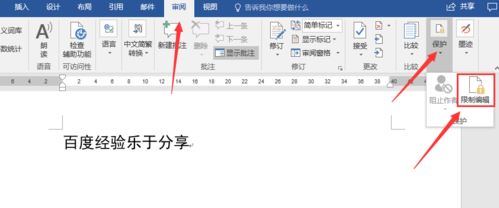
3、设置为“不允许任何更改”,并点击“是,启动强制保护”,如图所示:
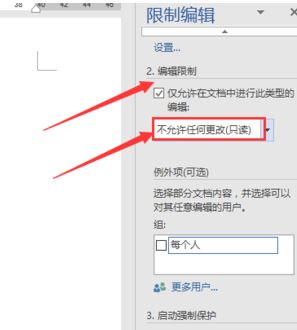
4、接着就会提示输入密码来保护文档,输入两次密码之后点击确定。,如下图所示:
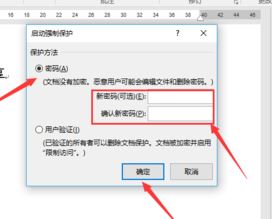
5、设置好之后,当我们想要删除时,就会看到提示:不允许修改,因为所选内容已被锁定。
通过上述操作我们就成功开启word只读模式,想要如何进行关闭的话取消只读状态,可以点击“停止保护”,然后输入密码点击确定就可以取消只读状态了。
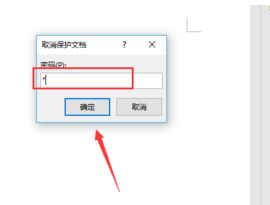
以上便是winwin7小编给大家分享介绍的关于word开启/关闭只读模式教程,如有需要大家快去试试吧!
分享到:

